
时间:2023-02-27 编辑:hyd
我们可以使用命令以指定的点或指定的距离将选取的对象并复制,使对象副本与原对象平行。那么迅捷CAD编辑器中怎么使用命令,下面就是操作步骤。
1、选中需要的对象在软件右侧功能菜单找到并选择【】命令,或是在命令行输入快捷键O(Offset),按回车键。
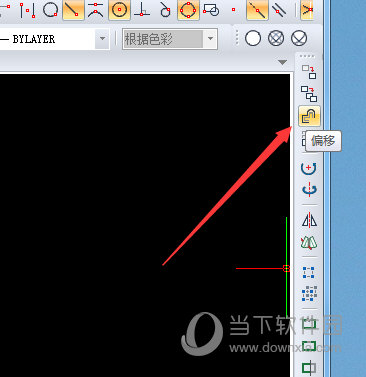
2、输入距离。
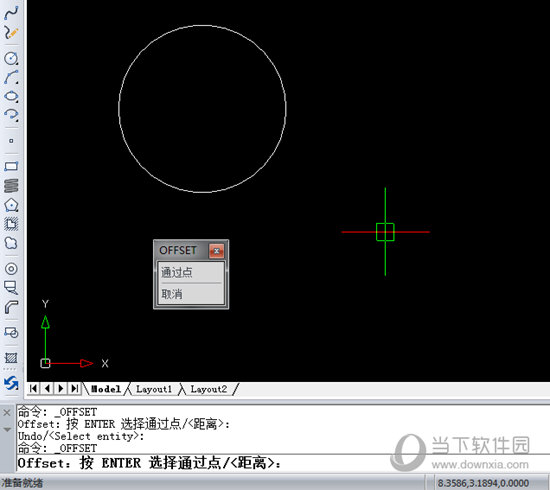
3、然后就可以进行了,选中的方向,即你想往对象的哪边就在那边点一下左键。

4、之后,我们就可以得到根据要求的图形。

以上这几步操作就是快速使用命令的方法啦,下面就是命令各项提示的含义和功能说明:
距离:在距离选取对象的指定距离处创建选取对象的副本。
通过点:以指定点创建通过该点的副本。
以上就是游戏爱好者小编今日为大家带来的迅捷CAD编辑器怎么使用命令 简单设置实现,更多软件教程尽在游戏爱好者!
迅捷CAD编辑器相关攻略推荐: